'>
Hai un problema con le cuffie che scoppiettano? Di certo non sei solo. Ma non preoccuparti, può essere abbastanza facile da risolvere ...
4 correzioni per il crepitio delle cuffie
Ecco 4 correzioni che hanno aiutato altri utenti a risolvere i loro file Windows 10 / 8 .1 / 7 suono scoppiettante nelle cuffie problema.
Potrebbe non essere necessario provarli tutti; scorri l'elenco fino a trovare quello che funziona per te.
- Verifica la presenza di problemi hardware
- Disabilita la modalità esclusiva e cambia il formato audio
- Aggiorna il tuo driver audio
- Regola lo stato minimo del processore
Correzione 1: verifica la presenza di problemi hardware
- Prova le cuffie su altri dispositivi e vedi se funziona.
- Se sì, il problema non è sulle cuffie. Cotinuare 2) per restringere il problema.
- In caso negativo: è molto probabile che la colpa sia delle cuffie stesse. Potresti contattare il produttore per la riparazione / sostituzione.
2) Prova le tue cuffie su una porta diversa del tuo PC e vedi se funziona.
- Se sì: l'altra porta su cui hai le cuffie è colpevole.
- In caso negativo: passare a Correzione 2 per risolvere ulteriormente il problema del crepitio dell'audio.
Correzione 2: disabilita la modalità esclusiva e modifica il formato audio
Avere Modalità esclusiva acceso significa che l'app specifica assumerà il pieno controllo durante l'uso in modo che altre app non possano riprodurre l'audio attraverso il dispositivo. Ma la funzionalità a volte può interferire con il driver audio, da cui il file suono scoppiettante o scoppiettante in cuffia problema. Disabilitare Modalità esclusiva :
1) Sulla tastiera, premi il tasto con il logo di Windows e digita Audio , quindi fai clic su Gestisci dispositivi audio.

2) Fare clic con il pulsante destro del mouse su Altoparlanti e fare clic Proprietà .
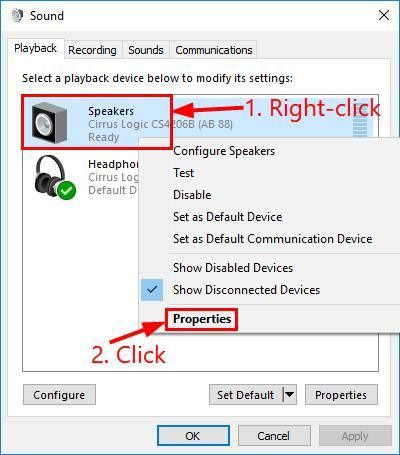
3) Fare clic su Avanzate scheda, deseleziona la scatola prima Consenti alle applicazioni di assumere il controllo esclusivo di questo dispositivo . Quindi fare clic su Applicare > ok .
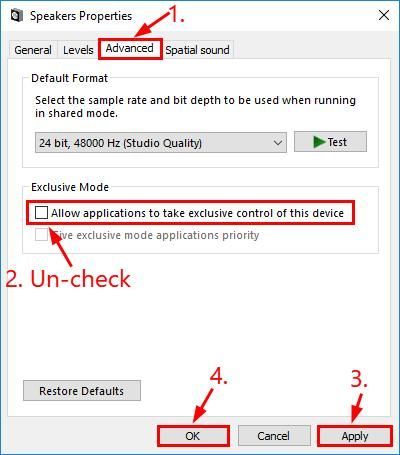
4) Riproduci un po 'di musica e controlla se il suono che proviene ora è privo di rumore. In caso contrario, continuare con 5) per modificare il formato audio .
5) Ancora in Avanzate scheda, selezionare 16 bit, 44100 Hz (qualità CD) . Quindi fare clic su Applicare > ok .
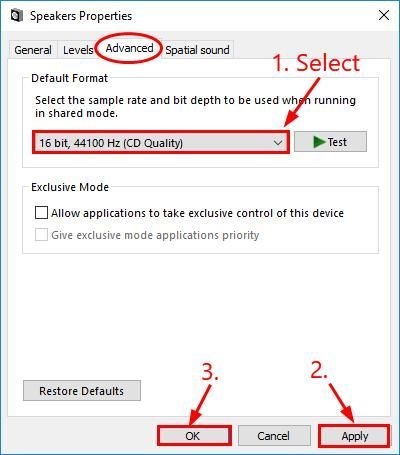
6) Si spera che il suono scoppiettante / scoppiettante nel tuo problema con le cuffie sia ormai scomparso. In caso contrario, potresti anche volerlo cambiare in altri formati audio per vedere se funziona.
Controlla se il problema del crepitio delle cuffie persiste. Se sì, allora congratulazioni! Ma se persiste ancora, dovresti provare Correzione 3 , sotto.
Correzione 3: aggiorna il driver audio
Questo problema può verificarsi se stai utilizzando il driver audio sbagliato o se non è aggiornato. Quindi dovresti aggiornare il tuo driver audio per vedere se risolve il tuo problema. Se non hai il tempo, la pazienza o le capacità per aggiornare manualmente il driver, puoi farlo automaticamente con Driver Easy .
Driver Easy riconoscerà automaticamente il tuo sistema e troverà i driver corretti per esso. Non è necessario sapere esattamente quale sistema è in esecuzione sul computer, non è necessario essere disturbati dal driver sbagliato che si scaricherà e non è necessario preoccuparsi di commettere errori durante l'installazione. Driver Easy gestisce tutto.
Puoi aggiornare i tuoi driver automaticamente con il file GRATUITO o il Versione Pro di Driver Easy. Ma con la versione Pro bastano solo 2 passaggi (e ottieni pieno supporto e una garanzia di rimborso di 30 giorni):
- Scarica e installa Driver Easy.
- Esegui Driver Easy e fai clic su Scannerizza ora pulsante. Driver Easy eseguirà quindi la scansione del computer e rileverà eventuali driver problematici.

- Clic Aggiorna tutto per scaricare e installare automaticamente la versione corretta di TUTTI i driver che mancano o non sono aggiornati nel sistema (ciò richiede l'estensione Versione Pro - ti verrà chiesto di eseguire l'upgrade quando fai clic su Aggiorna tutto).
 Puoi anche fare clic su Aggiornare farlo gratuitamente se vuoi, ma in parte è manuale.
Puoi anche fare clic su Aggiornare farlo gratuitamente se vuoi, ma in parte è manuale.4) Riavvia il computer, riproduci un po 'di audio attraverso le cuffie per vedere se questo fastidioso crepitio è stato risolto. Se sì, allora fantastico! Se sta ancora accadendo, passa a Correzione 4 , sotto.
Correzione 4: regola lo stato minimo del processore
Regolazione lo stato minimo del processore , come riportato da molti utenti, è un altro modo efficace per risolvere il problema scoppiettante in cuffia problema. Fare così:
- Sulla tastiera, premi il tasto con il logo di Windows e R allo stesso tempo, quindi copia e incolla powercfg.cpl nella casella e premere accedere .

- Clicca il Alte prestazioni opzione> Modifica le impostazioni del piano .

- Clic Modifica le impostazioni di alimentazione avanzate .

- Fare doppio clic su Gestione dell'alimentazione del processore > Stato minimo del processore . genere 100 in Ambientazione (%) . Quindi fare clic su Applicare > ok .

5) Riavvia il computer e prova l'audio delle cuffie per vedere se tutti questi schiocchi e crepitii sono scomparsi.
Si spera che tu abbia risolto con successo il problema del crepitio delle cuffie ormai. Se hai domande, idee o suggerimenti, fammelo sapere nei commenti. Grazie per aver letto!
Immagine in primo piano di OpenClipart-Vectors a partire dal Pixabay

 Puoi anche fare clic su Aggiornare farlo gratuitamente se vuoi, ma in parte è manuale.
Puoi anche fare clic su Aggiornare farlo gratuitamente se vuoi, ma in parte è manuale.



![[RISOLTO] Warzone bloccato durante il controllo dell'aggiornamento](https://letmeknow.ch/img/knowledge/56/warzone-stuck-checking.jpg)


![[RISOLTO] COD Warzone Dev Error 5573 – PC e console](https://letmeknow.ch/img/program-issues/56/cod-warzone-dev-error-5573-pc-console.jpg)


